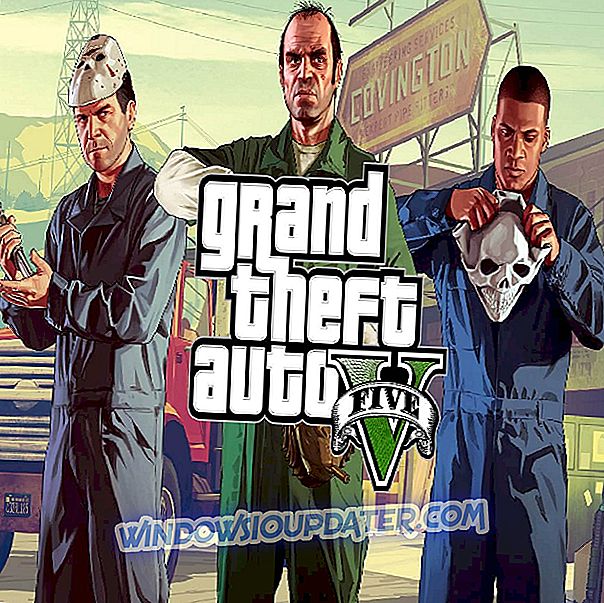จะทำอย่างไรถ้าแอพหรือกลุ่มหายไปจาก Windows 10, Windows 8.1
- ใช้ PowerShell เพื่อติดตั้งแอพ / โฟลเดอร์ที่หายไป
- รับแอพกลับไปที่หน้าจอเริ่ม
- ค้นหากลุ่มใน Windows 8.1
คุณพบว่าตัวเองกำลังมองหากลุ่มและแอพใน Windows 10, 8.1 ที่ควรจะปรากฏในหน้าจอเริ่มต้นเมื่อคุณเข้าสู่ระบบปฏิบัติการครั้งแรก? คุณไม่จำเป็นต้องตื่นตระหนกเพราะคุณสามารถแก้ไขได้และรับแอพที่คุณติดตั้งและกลุ่มกลับไปที่หน้าจอเริ่มใน Windows 8.1 เพียงทำตามขั้นตอนการสอนด้านล่าง

มีวิธีการหลายวิธีที่คุณสามารถทำได้เพื่อนำแอปของคุณกลับมาที่หน้าจอเริ่มต้นอีกครั้ง แต่วิธีที่เร็วที่สุดคือการตรึงพวกเขาไว้ที่หน้าจอเริ่มต้นและค้นหาวิธีดูกลุ่มที่คุณสร้างไว้ก่อนหน้านี้ คลิกด้วยเมาส์ของคุณ ดังนั้นให้ทำตามขั้นตอนด้านล่างและค้นหาว่าคุณสามารถทำสิ่งเหล่านี้ได้อย่างไรในเวลาไม่กี่นาที
จะคืนแอพและกลุ่มที่หายไปใน Windows 10, 8.1 หน้าจอเริ่มต้นได้อย่างไร
ใช้ PowerShell เพื่อติดตั้งแอพ / โฟลเดอร์ที่หายไป
- เปิด 'เมนูเริ่ม' ของคุณและพิมพ์ 'Powershell'
- คลิกขวาแล้วเรียกใช้และคลิก 'เรียกใช้ในฐานะผู้ดูแลระบบ'

- เมื่อเปิด PowerShell ให้วางคำสั่งนี้แล้วกด 'Enter': Get-AppXPackage | Foreach {Add-AppxPackage -DisableDevelopmentMode - ลงทะเบียน“ $ ($ _. ตำแหน่งการติดตั้ง) AppXManifest.xml”

- รีสตาร์ทพีซีของคุณและดูว่ามีแอพและ / หรือโฟลเดอร์ปรากฏขึ้นหรือไม่
รับแอพกลับไปที่หน้าจอเริ่ม
- คุณจะต้องปัดบนหน้าจอเริ่มต้นจากกึ่งกลางของหน้าต่างไปจนถึงด้านบนของหน้าจอ
- สิ่งนี้จะนำคุณไปสู่คุณสมบัติมุมมอง“ แอพทั้งหมด” ใน Windows 8.1
- ค้นหาแอพที่คุณต้องการวางบนหน้าจอเริ่มของคุณใน Windows 8.1
- ใช้เคอร์เซอร์ของเมาส์เหนือมันและคลิกขวาหรือกดค้างไว้
- คลิกซ้ายที่“ Pin to Start Screen”
- ตอนนี้คุณควรให้แอปของคุณติดอยู่ที่หน้าจอเริ่มต้นที่นั่น
หมายเหตุ: คุณสามารถทำได้ด้วยแอพทั้งหมดที่คุณต้องการให้ปรากฏบนหน้าจอเริ่ม
ค้นหากลุ่มใน Windows 8.1
- คุณสามารถใช้นิ้วมือและขยับเข้าหากันบนหน้าจอหรือเพียงคลิกซ้ายที่ไอคอน“ ซูม” ซึ่งอยู่ที่มุมล่างขวาของหน้าจอเริ่ม
- สิ่งนี้จะช่วยให้คุณเห็นกลุ่มต่างๆที่คุณมีใน Windows 8.1
หมายเหตุ: คุณสามารถลากกลุ่มไปรอบ ๆ เพื่อจัดเรียงใหม่ตามที่คุณต้องการด้วยคุณสมบัติหน้าจอสัมผัสหรือด้วยเมาส์ของคุณโดยคลิกซ้ายค้างไว้แล้วลากไปตามที่คุณต้องการ
หากคุณยังคงมีปัญหาในพีซีของคุณหรือคุณต้องการหลีกเลี่ยงปัญหาเหล่านี้ในอนาคตเราขอแนะนำให้คุณดาวน์โหลดเครื่องมือนี้ (ปลอดภัย 100% และทดสอบโดยเรา) เพื่อแก้ไขปัญหาพีซีต่าง ๆ เช่นการสูญเสียไฟล์มัลแวร์ และความล้มเหลวของฮาร์ดแวร์
นี่คือทั้งหมดที่คุณต้องทำเพื่อค้นหากลุ่มของคุณบนหน้าจอเริ่มหรือนำแอพของคุณกลับไปที่เมนูหน้าจอเริ่ม โปรดเขียนถึงเราด้านล่างหากคุณมีคำถามใด ๆ เกี่ยวกับสองวิชานี้และเราจะช่วยคุณเพิ่มเติมเพื่อให้คุณสามารถใช้ Windows 8.1 เพื่อตอบสนองความต้องการของคุณ